Obtenez une analyse gratuite et vérifiez si votre ordinateur est infecté.
SUPPRIMEZ-LES MAINTENANTPour utiliser le produit complet, vous devez acheter une licence pour Combo Cleaner. 7 jours d’essai limité gratuit disponible. Combo Cleaner est détenu et exploité par RCS LT, la société mère de PCRisk.
Guide de suppression du virus Heodo
Qu'est-ce que Heodo ?
Heodo est le nom d'un programme malveillant qui est une autre version d'Emotet. Les cybercriminels à l'origine de Heodo peuvent l'utiliser pour effectuer de nombreuses tâches malveillantes. Par exemple, ils pourraient l'utiliser comme un outil pour télécharger et exécuter (installer) des maliciels supplémentaires, voler diverses informations personnelles et sensibles, et d'autres tâches. Dans tous les cas, si Heodo est installé sur le système d'exploitation, il doit en être retiré le plus rapidement possible.
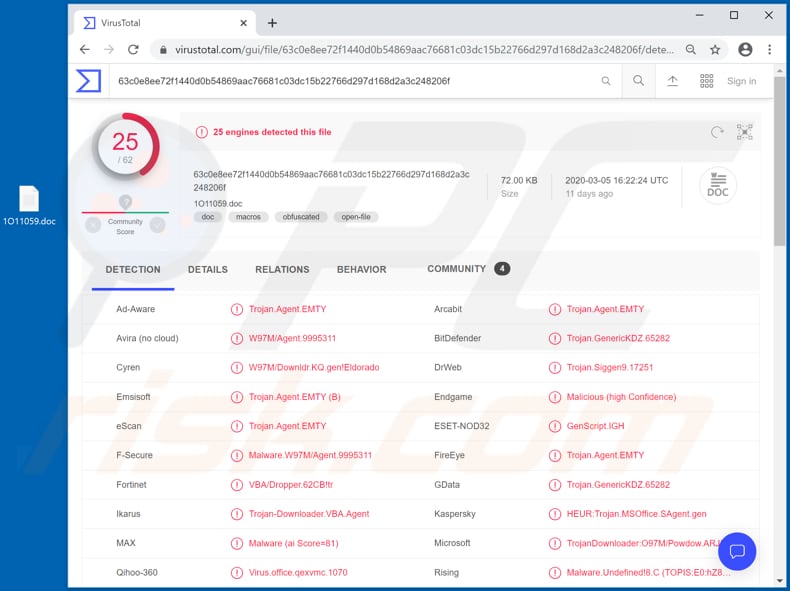
Les cybercriminels pourraient utiliser Heodo pour installer d'autres maliciels tels que des rançongiciels, des chevaux de Troie d'accès à distance (RAT), des mineurs de cryptomonnaies et d'autres logiciels qui pourraient les aider à générer des revenus. Le rançongiciel est un type de logiciel qui est conçu pour crypter (verrouiller) les fichiers afin que les victimes ne puissent pas les utiliser, y accéder sans avoir à les décrypter. Dans la plupart des cas, les seules personnes qui peuvent aider les victimes à décrypter les fichiers sont les cybercriminels qui ont conçu le rançongiciel. En d'autres termes, les cybercriminels à l'origine des programmes de type rançongiciel sont généralement les seuls à disposer d'outils capables de décrypter les fichiers cryptés par leur rançongiciel. Le cheval de Troie d'accès à distance est un type de logiciel qui permet aux cybercriminels de prendre le contrôle des ordinateurs infectés et d'effectuer diverses tâches. Dans la plupart des cas, les RAT sont utilisés pour infecter les systèmes avec d'autres logiciels malveillants (par exemple les rançongiciels) et/ou enregistrer les frappes de clavier qui pourraient contenir des informations bancaires, des mots de passe, des conversations privées, etc. En outre, les cybercriminels peuvent utiliser les RAT pour accéder à une webcam ou à un microphone. Les mineurs de cryptomonnaie sont des programmes qui utilisent du matériel informatique (comme le CPU, le GPU) pour résoudre des problèmes mathématiques. Les cybercriminels tentent d'infecter les ordinateurs avec de tels programmes afin de pouvoir les utiliser comme outils pour extraire la cryptomonnaie. En général, les ordinateurs sur lesquels de tels logiciels sont installés consomment plus d'électricité et fonctionnent plus lentement ou ne répondent pas du tout. En outre, les mineurs de cryptomonnaie peuvent provoquer des arrêts inattendus, des plantages de système, des surchauffes matérielles et d'autres problèmes. Comme mentionné dans le premier paragraphe, Heodo pourrait également être utilisé comme voleur d'informations. Les cybercriminels pourraient s'en servir pour voler des identifiants, des mots de passe, des détails de cartes de crédit et d'autres détails confidentiels qui pourraient être utilisés à mauvais escient pour détourner divers comptes, effectuer des achats et des transactions frauduleux, etc.
| Nom | Virus Heodo |
| Type de Menace | Cheval de Troie, virus voleur de mot de passe, maliciel bancaire, logiciel espion. |
| Charge Utile | Heodo pourrait être utilisé pour infecter les systèmes avec une variété de maliciels. |
| Symptômes | Les chevaux de Troie sont conçus pour s'infiltrer furtivement dans l'ordinateur de la victime et rester silencieux, de sorte qu'aucun symptôme particulier n'est clairement visible sur une machine infectée. |
| Méthodes de Distribution | Pièces jointes de courrier électronique infectées, publicités en ligne malveillantes, ingénierie sociale, logiciels de "crack". |
| Dommages | Mots de passe et informations bancaires volés, usurpation d'identité, ajout de l'ordinateur de la victime à un botnet. |
| Suppression |
Pour éliminer d'éventuelles infections par des maliciels, analysez votre ordinateur avec un logiciel antivirus légitime. Nos chercheurs en sécurité recommandent d'utiliser Combo Cleaner. Téléchargez Combo CleanerUn scanner gratuit vérifie si votre ordinateur est infecté. Pour utiliser le produit complet, vous devez acheter une licence pour Combo Cleaner. 7 jours d’essai limité gratuit disponible. Combo Cleaner est détenu et exploité par RCS LT, la société mère de PCRisk. |
Les victimes de l'attaque Heodo peuvent subir des pertes financières et de données, voir leur ordinateur infecté par d'autres maliciels, être victimes d'un vol d'identité, avoir des problèmes de confidentialité en ligne, etc. Par conséquent, s'il y a une raison de croire qu'un ordinateur est infecté par Heodo (ou tout autre maliciel), ce logiciel malveillant doit être désinstallé/supprimé immédiatement. Quelques exemples d'autres programmes malveillants qui peuvent être utilisés pour voler des informations, diffuser d'autres logiciels malveillants et/ou exécuter d'autres tâches malveillantes sont RedLineStealer, Vobfus et Mozart.
Comment Heodo a-t-il infiltré mon ordinateur ?
Les recherches montrent que les cybercriminels tentent de tromper les utilisateurs pour qu'ils installent Heodo sur leur ordinateur par le biais de campagnes de spam. Ils envoient des courriels contenant un document Microsoft Word malveillant qui, s'il est ouvert, demande une autorisation pour activer le contenu/l'édition (commandes macros). Si cette autorisation est accordée, ce document malveillant permet d'installer Heodo. Il est utile de mentionner que Microsoft Office 2010 et les versions antérieures ne comprennent pas le mode d'affichage protégé, ce qui signifie que les documents malveillants infectent les ordinateurs sans demander d'autorisation. D'autres exemples de fichiers que les cybercriminels joignent à leurs courriels sont les documents PDF, les fichiers exécutables (comme .exe), les fichiers d'archive (comme ZIP, RAR) et les fichiers JavaScript.
Comment éviter l'installation de maliciels ?
Les logiciels (et les fichiers) doivent être téléchargés uniquement à partir de sites web officiels et fiables et via des liens directs. Les autres canaux tels que les téléchargeurs (et installateurs) tiers, les sites web non officiels, les réseaux Peer-to-Peer (tels que les clients torrents, eMule, etc.), les pages de téléchargement de logiciels gratuits et d'hébergement de fichiers gratuits, et autres canaux similaires ne doivent pas être utilisés pour télécharger ou installer des logiciels. Les pièces jointes et les liens contenus dans des messages électroniques non pertinents reçus d'adresses inconnues et suspectes ne doivent pas être ouverts. Cela ne doit être fait que s'il n'y a pas de raison de penser que ce n'est pas sûr. Les logiciels installés doivent être mis à jour et activés avec des outils conçus par des développeurs de logiciels officiels. D'autres outils peuvent être utilisés pour distribuer des logiciels malveillants. Il convient de mentionner qu'il n'est pas légal d'utiliser des outils de "craquage" (activateurs non officiels) pour activer un logiciel sous licence (en contournant son activation). Une autre façon de protéger les ordinateurs est de les analyser régulièrement pour détecter les menaces à l'aide d'un antivirus ou d'un logiciel anti-espion réputé. De plus, les logiciels de ce type doivent être tenus à jour. Si vous pensez que votre ordinateur est déjà infecté, nous vous recommandons d'effectuer un scan avec Combo Cleaner Antivirus pour Windows pour éliminer automatiquement les maliciels infiltrés.
Pièce jointe malveillante distribuant Heodo :
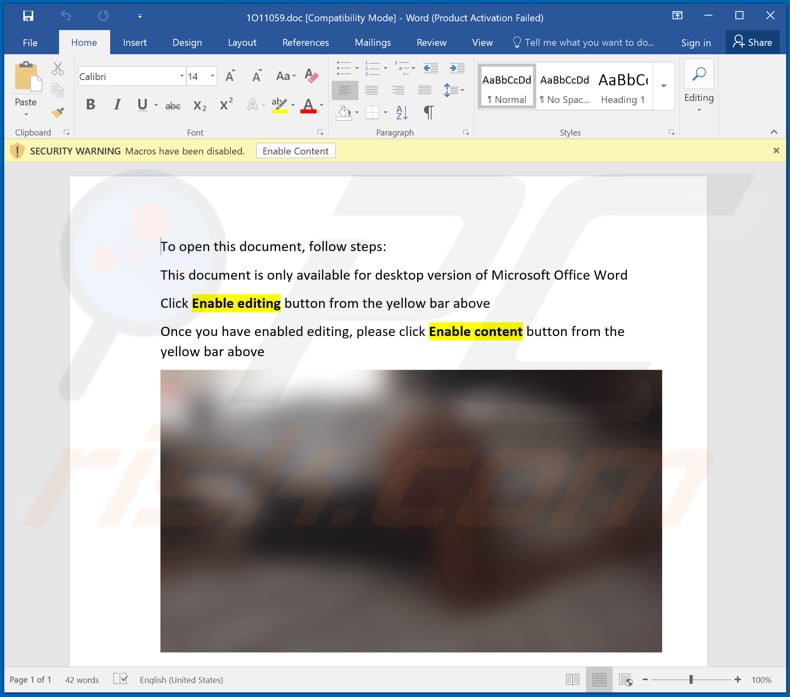
Texte de ce document infecté :
To open this document, follow steps:
This document is only available for desktop version of Microsoft Office Word
Click Enable editing button from the yellow bar above
Once you have enabled editing, please click Enable content button from the yellow bar above
Suppression automatique et instantanée des maliciels :
La suppression manuelle des menaces peut être un processus long et compliqué qui nécessite des compétences informatiques avancées. Combo Cleaner est un outil professionnel de suppression automatique des maliciels qui est recommandé pour se débarrasser de ces derniers. Téléchargez-le en cliquant sur le bouton ci-dessous :
TÉLÉCHARGEZ Combo CleanerEn téléchargeant n'importe quel logiciel listé sur ce site web vous acceptez notre Politique de Confidentialité et nos Conditions d’Utilisation. Pour utiliser le produit complet, vous devez acheter une licence pour Combo Cleaner. 7 jours d’essai limité gratuit disponible. Combo Cleaner est détenu et exploité par RCS LT, la société mère de PCRisk.
Menu rapide :
- Qu'est-ce que Heodo ?
- ETAPE 1. Suppression manuelle du maliciel Heodo.
- ETAPE 2. Vérifier si votre ordinateur est propre.
Comment supprimer manuellement les maliciels ?
La suppression manuelle des maliciels est une tâche compliquée, il est généralement préférable de laisser les programmes antivirus ou anti-maliciel le faire automatiquement. Pour supprimer ce maliciel, nous vous recommandons d'utiliser Combo Cleaner Antivirus pour Windows. Si vous souhaitez supprimer un maliciel manuellement, la première étape consiste à identifier le nom du maliciel que vous essayez de supprimer. Voici un exemple d'un programme suspect exécuté sur l'ordinateur de l'utilisateur :

Si vous avez vérifié la liste des programmes en cours d'exécution sur votre ordinateur, par exemple en utilisant le gestionnaire de tâches et que vous avez identifié un programme qui semble suspect, vous devriez poursuivre ces étapes :
 Téléchargez un programme appelé Autoruns. Ce programme affiche les applications de démarrage automatique, l'emplacement du Registre et du système de fichiers :
Téléchargez un programme appelé Autoruns. Ce programme affiche les applications de démarrage automatique, l'emplacement du Registre et du système de fichiers :

 Redémarrez votre ordinateur en mode sans échec :
Redémarrez votre ordinateur en mode sans échec :
Utilisateurs de Windows XP et Windows 7 : Démarrez votre ordinateur en mode sans échec. Cliquez sur Démarrer, cliquez sur Arrêter, cliquez sur Redémarrer, cliquez sur OK. Pendant le processus de démarrage de votre ordinateur, appuyez plusieurs fois sur la touche F8 de votre clavier jusqu'à ce que le menu Options avancées de Windows s'affiche, puis sélectionnez Mode sans échec avec mise en réseau dans la liste.

Vidéo montrant comment démarrer Windows 7 en "Mode sans échec avec mise en réseau" :
Utilisateurs de Windows 8 : Démarrez Windows 8 est en mode sans échec avec mise en réseau - Allez à l'écran de démarrage de Windows 8, tapez Avancé, dans les résultats de la recherche, sélectionnez Paramètres. Cliquez sur Options de démarrage avancées, dans la fenêtre "Paramètres généraux du PC" ouverte, sélectionnez Démarrage avancé. Cliquez sur le bouton "Redémarrer maintenant". Votre ordinateur redémarre dans le menu "Options de démarrage avancées". Cliquez sur le bouton "Dépannage", puis sur le bouton "Options avancées". Dans l'écran des options avancées, cliquez sur "Paramètres de démarrage". Cliquez sur le bouton "Redémarrer". Votre PC redémarrera dans l'écran Paramètres de démarrage. Appuyez sur F5 pour démarrer en mode sans échec avec mise en réseau.

Vidéo montrant comment démarrer Windows 8 en "Mode sans échec avec mise en réseau" :
Utilisateurs Windows 10 : Cliquez sur le logo Windows et sélectionnez l'icône Alimentation. Dans le menu ouvert, cliquez sur "Redémarrer" tout en maintenant le bouton "Shift" enfoncé sur votre clavier. Dans la fenêtre "Choisir une option", cliquez sur "Dépannage", puis sélectionnez "Options avancées". Dans le menu des options avancées, sélectionnez "Paramètres de démarrage" et cliquez sur le bouton "Redémarrer". Dans la fenêtre suivante, cliquez sur le bouton "F5" de votre clavier. Cela redémarrera votre système d'exploitation en mode sans échec avec la mise en réseau.

Vidéo montrant comment démarrer Windows 10 en "Mode sans échec avec mise en réseau" :
 Extrayez l'archive téléchargée et exécutez le fichier Autoruns.exe.
Extrayez l'archive téléchargée et exécutez le fichier Autoruns.exe.

 Dans l'application Autoruns, cliquez sur "Options" en haut de l'écran et décochez les options "Masquer les emplacements vides" et "Masquer les entrées Windows". Après cette procédure, cliquez sur l'icône "Actualiser".
Dans l'application Autoruns, cliquez sur "Options" en haut de l'écran et décochez les options "Masquer les emplacements vides" et "Masquer les entrées Windows". Après cette procédure, cliquez sur l'icône "Actualiser".

 Vérifiez la liste fournie par l'application Autoruns et localisez le fichier maliciel que vous souhaitez éliminer.
Vérifiez la liste fournie par l'application Autoruns et localisez le fichier maliciel que vous souhaitez éliminer.
Vous devriez écrire le chemin complet et le nom. Notez que certains maliciels cachent leurs noms de processus sous des noms de processus Windows légitimes. A ce stade, il est très important d'éviter de supprimer les fichiers système. Après avoir localisé le programme suspect que vous souhaitez supprimer, cliquez avec le bouton droit de la souris sur son nom et choisissez "Supprimer".

Après avoir supprimé le maliciel via l'application Autoruns (ceci garantit que le maliciel ne s'exécutera pas automatiquement au prochain démarrage du système), vous devez rechercher le nom du maliciel sur votre ordinateur. Assurez-vous d'activer les fichiers et dossiers cachés avant de continuer. Si vous trouvez le fichier du maliciel, veillez à le supprimer.

Redémarrez votre ordinateur en mode normal. Suivre ces étapes devrait vous aider à supprimer tout maliciel de votre ordinateur. Notez que la suppression manuelle des menaces nécessite des compétences informatiques avancées, il est recommandé de laisser la suppression des maliciels aux programmes antivirus et antimaliciel. Ces étapes peuvent ne pas fonctionner avec les infections malveillantes avancées. Comme toujours, il est préférable d'éviter d'être infecté par des maliciels qui tentent de les supprimer par la suite. Pour assurer la sécurité de votre ordinateur, assurez-vous d'installer les dernières mises à jour du système d'exploitation et d'utiliser un logiciel antivirus.
Pour être sûr que votre ordinateur est exempt d'infections malveillantes, nous vous recommandons de le scanner avec Combo Cleaner Antivirus pour Windows.
Partager:

Tomas Meskauskas
Chercheur expert en sécurité, analyste professionnel en logiciels malveillants
Je suis passionné par la sécurité informatique et la technologie. J'ai une expérience de plus de 10 ans dans diverses entreprises liées à la résolution de problèmes techniques informatiques et à la sécurité Internet. Je travaille comme auteur et éditeur pour PCrisk depuis 2010. Suivez-moi sur Twitter et LinkedIn pour rester informé des dernières menaces de sécurité en ligne.
Le portail de sécurité PCrisk est proposé par la société RCS LT.
Des chercheurs en sécurité ont uni leurs forces pour sensibiliser les utilisateurs d'ordinateurs aux dernières menaces en matière de sécurité en ligne. Plus d'informations sur la société RCS LT.
Nos guides de suppression des logiciels malveillants sont gratuits. Cependant, si vous souhaitez nous soutenir, vous pouvez nous envoyer un don.
Faire un donLe portail de sécurité PCrisk est proposé par la société RCS LT.
Des chercheurs en sécurité ont uni leurs forces pour sensibiliser les utilisateurs d'ordinateurs aux dernières menaces en matière de sécurité en ligne. Plus d'informations sur la société RCS LT.
Nos guides de suppression des logiciels malveillants sont gratuits. Cependant, si vous souhaitez nous soutenir, vous pouvez nous envoyer un don.
Faire un don
▼ Montrer la discussion